Kuidas värskendada Coolpadi märkust 5 Android Nougatile käsitsi
Bmobile X50136b / / August 05, 2021
Coolpad on oma Coolpadi märkuse 5 kasutajatele välja andnud kõige armsama värskenduse. The ametlik Android 7.0 Coolpadi märkuse 5 jaoks on beetaversioon ja see käib OTA kaudu (Eetris). Kui värskendus on allalaadimiseks ja installimiseks valmis, saavad kasutajad hüpikmärguande. Kuid kõigisse maailma nurkadesse jõudmine võib võtta paar nädalat. Kui soovite seda käsitsi värskendada, järgige allolevaid juhiseid.

Android Nougat on juba paljude seadmete jaoks saadaval Samsung Galaxy S7 Edge, Moto G4 ja Moto G4 Plus ja paljud muud seadmed. Allpool on samm-sammult juhised Android Nougati käsitsi installimiseks Coolpadi märkuses 5.
Google nimetab Nougati seni kõige armsamaks versiooniks. Android Nougat on täis uusi funktsioone, sealhulgas mitme akna vaade, uued emotikonid, Doze on the Go, DayDreami tugi ja palju muud. OTA (Over The Air) värskendus on kasutusel paljudele kasutajatele, kuid maailma kõikidesse nurkadesse jõudmine võib võtta paar nädalat.
Märge:
- See värskendus on mõeldud ainult CoolPadi märkuse 5 kasutajatele.
- GetDroidTips.com ei vastuta selle värskenduse installimise ajal teie telefonile tekitatud kahjustuste eest.
- Veenduge, et teil on uusimad USB-draiverid installitud
- Võtke täielik telefoni varundamine ja siis jätkake.
Nõutavad failid
- Laadige alla püsivara Coolpad Note 5 Nougat
- Laadige alla YGDP tööriist Coolpadi märkuse 5 jaoks
Kuidas värskendada Coolpadi märkust 5 Android Nougatile käsitsi
1. Lae alla Coolpadi märkus 5 Android 7.0 Nougati ZIP-fail ülaltoodud lingilt
2. Laadige alla uusim YGDP tööriist ülaltoodud lingilt
3. Nüüd installige ja avage YGDP tööriist arvutis.
4. See küsib parooli esimesel käivitamisel, kasutage allolevat parooli ja klõpsake nuppu Logi sisse.
Parool: 9527

5. Nüüd klõpsake valikul konfigureerimine ja valige .CPB-fail.
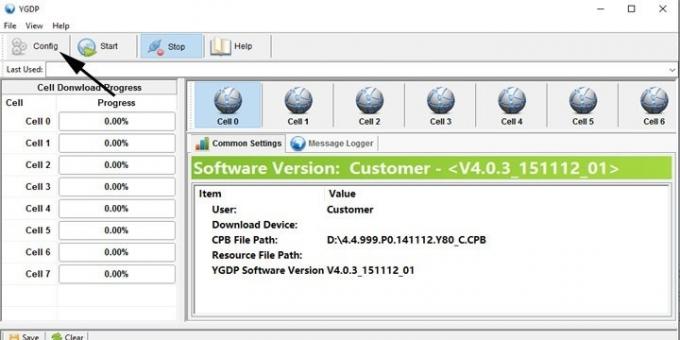
6. Sirvige .CBP-fail kaustast Nougat ja klõpsake nuppu Rakenda.

7. Nüüd lülitage seade välja ja laadige taaskasutamismenüüs jaotisega „alglaaduri režiim” arvutiga ühendust.
8. Nüüd klõpsake nuppu Start-nupp installiprotsessi alustamiseks.

9. Sa näed 'Edukas täiendamineSõnum pärast edukat installimist.

Andke meile tagasisidet allpool olevas kommentaaride jaotises.
Olen tehnilise sisu kirjutaja ja täiskohaga blogija. Kuna mulle meeldib Android ja Google'i seade, alustasin oma karjääri Android OS-i ja nende funktsioonide kirjutamisega. See viis mind käivitama programmi "GetDroidTips". Olen lõpetanud ärijuhtimise magistriõppe Karnataka Mangalore ülikoolis.

![Laadige MIUI 10.1.1.0 globaalne stabiilne ROM alla Mi Maxile [V10.1.1.0.NBCMIFI]](/f/881f3cd39c03694033a36f7af3a836bb.jpg?width=288&height=384)

